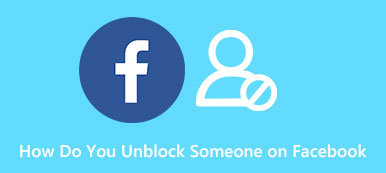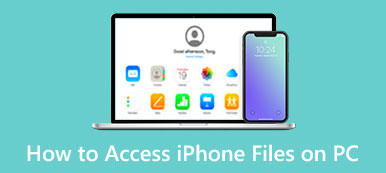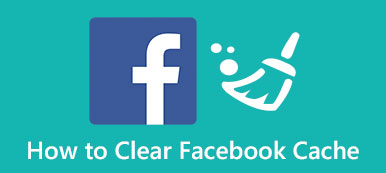3 modi utili per disinstallare Adobe Creative Cloud sul tuo Mac
Per diversi motivi, vuoi disinstallare Creative Cloud su Mac.
Adobe Creative Cloud raccoglie più di 20 app desktop e mobili per tutti i tipi di utilizzo, come Photoshop, Premiere Pro, Lightroom, InDesign, Acrobat, Illustrator e altri. Tuttavia, molti utenti Mac riscontrano il problema Impossibile disinstallare Creative Cloud per desktop. Quindi potresti chiederti come rimuovere Adobe Creative Cloud dal tuo Mac?
Questo post indica 2 metodi comuni per disinstallare manualmente l'app desktop Adobe Creative Cloud su un Mac. Inoltre, puoi imparare un modo più semplice per rimuovere completamente Creative Cloud dal Mac.
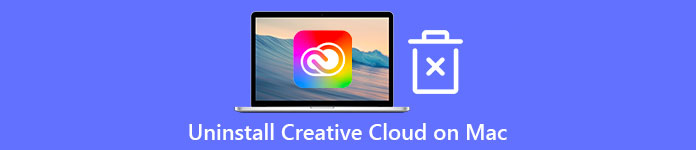
- Parte 1. Disinstalla manualmente Creative Cloud su Mac
- Parte 2. Disinstalla Adobe Creative Cloud su Mac utilizzando il programma di disinstallazione
- Parte 3. Un modo migliore per rimuovere Creative Cloud dal Mac
- Parte 4. Domande frequenti su come disinstallare Adobe Creative Cloud su Mac
Parte 1. Come disinstallare manualmente l'app desktop Adobe Creative Cloud su Mac
Mac offre un modo semplice per disinstallare rapidamente le applicazioni. Quando desideri rimuovere Adobe Creative Cloud dal tuo Mac, puoi scegliere di spostarlo nel Cestino. Durante l'utilizzo di questo metodo, è necessario eliminare manualmente tutti i suoi avanzi. Ora puoi seguire i passaggi seguenti per disinstallare Creative Cloud su Mac.
Passo 1 Apri Finder sul tuo Mac e vai su Applicazioni cartella. Clicca il Go menu in alto e poi selezionare il Utilità opzione dal suo elenco a discesa. Clicca su Activity Monitor per aprirlo. Ora devi uscire da Adobe Creative Cloud e tutti i relativi processi.
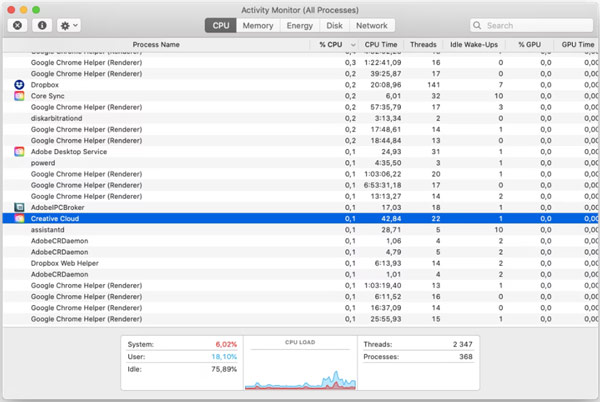
Passo 2 Trova l'app Adobe Creative Cloud in Applicazioni cartella. Puoi facilmente trascinarlo su Cestino per la disinstallazione. Inoltre, puoi fare clic con il pulsante destro del mouse su di esso e scegliere il file Sposta nel Cestino opzione. Quindi devi svuotare il Cestino per rimuovere completamente Creative Cloud dal Mac.
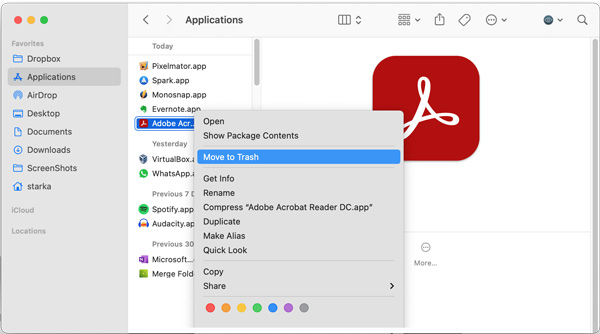
Passo 3 Come accennato in precedenza, è necessario eliminare manualmente tutti gli avanzi dell'app. Puoi andare al Biblioteca cartella, scegliere Application Support, quindi svuota l'intera cartella Creative Cloud, comprese tutte le sue sottocartelle. Devi anche rimuovere i file di supporto di Adobe Creative Cloud da altre sottocartelle come Library/Caches/xxx, Library/Logs/xxx, Library/Preferences/xxx o Library/Cookies/xxx.
Parte 2. Come disinstallare Adobe Creative Cloud sul tuo Mac usando il suo programma di disinstallazione
Quando decidi di disinstallare l'app desktop Creative Cloud sul tuo Mac, puoi fare affidamento sul suo strumento di disinstallazione. Se non sarai in grado di disinstallare l'app desktop Creative Cloud con il metodo sopra, puoi passare allo speciale programma di disinstallazione di Adobe.
Passo 1 Adobe consiglia di disinstallare Creative Cloud con il suo programma di disinstallazione. Puoi andare a Applicazioni sul Mac, quindi scegli Adobe Creative Cloud. Nel Adobe Creative Cloud finestra, puoi trovare il Disinstalla Adobe Creative Cloud opzione. Puoi fare clic su di esso per avviare il programma di disinstallazione di Creative Cloud.
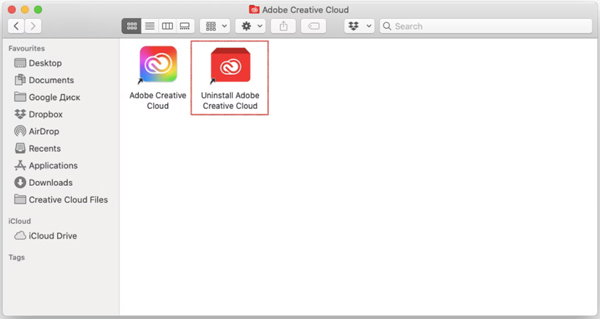
Passo 2 Potrebbe essere necessario inserire la password amministrativa per concedere a Creative Cloud Uninstaller l'autorità di apportare modifiche. Quindi viene visualizzato il messaggio di richiesta se sei sicuro di disinstallare l'app desktop Creative Cloud. Qui puoi cliccare su Disinstallare per confermarlo.
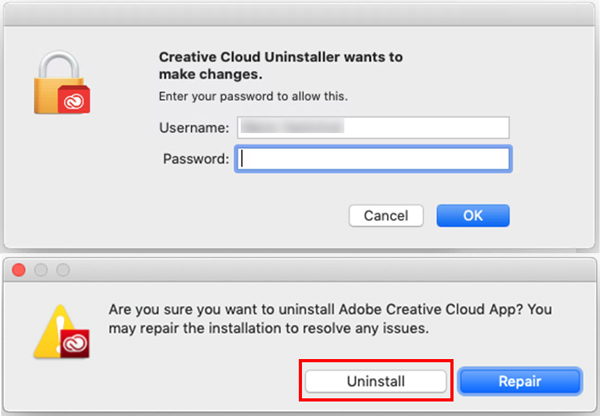
Se non vedi l'opzione Disinstalla Adobe Creative Cloud, puoi andare sul sito ufficiale di Adobe e scaricare la versione giusta del programma di disinstallazione per il tuo Mac.
Parte 3. Un modo migliore per rimuovere Adobe Creative Cloud dal Mac
Se preferisci un modo più semplice per disinstallare completamente Adobe Creative Cloud su un Mac, puoi fare affidamento su tutte le funzionalità Mac Cleaner. È dotato di un individuo Disinstallare strumento per disinstallare facilmente l'app desktop Creative Cloud sul tuo Mac.

4,000,000+ Download
Disinstalla l'app desktop Adobe Creative Cloud e rimuovi tutti gli avanzi sul Mac.
Elimina vari file spazzatura, duplicati, dati grandi e vecchi e altri per liberare spazio sul Mac.
Disinstalla le applicazioni indesiderate, incluso Creative Cloud, e rimuovi tutti i dati correlati.
Monitora lo stato attuale del Mac, migliora le prestazioni del Mac e proteggi il Mac dalle minacce.
Passo 1 Innanzitutto, puoi fare doppio clic sul pulsante di download in alto e seguire le istruzioni sullo schermo per installare e avviare gratuitamente questo Mac Cleaner.
Quando lo inserisci, puoi vedere le sue 3 funzioni chiave, Stato, Pulitore e ToolKit. Puoi fare clic su Stato per controllare gli stati del tuo Mac, come CPU, disco e memoria.

Passo 2 Per rimuovere Adobe Creative Cloud dal Mac, puoi fare clic su Kit di strumenti, quindi usa il suo Disinstallare caratteristica.

Passo 3 Clicca su Scannerizzare per scansionare rapidamente tutte le applicazioni installate su questo Mac. Quando il processo di scansione è completo, puoi scegliere il Creative cloud app, quindi fare clic su Pulizia pulsante per disinstallarlo. Questa operazione rimuoverà anche vari allegati di app e file associati dal tuo Mac.

Passo 4 Se vuoi cancellare completamente tutti gli avanzi di app, vari file spazzatura, duplicati, file grandi e vecchi e altri dati inutili, puoi andare su Depuratore e utilizzare le funzioni correlate per eliminarli.

Con questo potente Mac Cleaner, puoi facilmente disinstallare le applicazioni indesiderate, gestire meglio lo spazio di archiviazione del tuo Mac, migliorare le prestazioni del Mac in tempo reale, proteggere il Mac dai virus, il malware , adware e altre minacce e altro ancora. Puoi scaricarlo gratuitamente sul tuo Mac e provare.
Parte 4. Domande frequenti su come disinstallare Adobe Creative Cloud su Mac
Domanda 1. Come rimuovere Creative Cloud dalla barra dei menu del mio Mac?
Se desideri disinstallare Creative Cloud dalla barra dei menu del Mac, puoi fare clic su Creative Cloud, andare alla scheda App, individuare l'app nell'elenco Le mie app e servizi, fare clic sulla freccia rivolta verso il basso, quindi scegliere Disinstalla per rimuoverla dalla barra dei menu del tuo Mac.
Domanda 2. Come disinstallare le app Creative Cloud sul mio Mac?
Quando desideri disinstallare alcune app specifiche in Adobe Creative Cloud, puoi aprire l'app Creative Cloud, fare clic sulla scheda App, trovare l'app che desideri rimuovere dal Mac, fare clic su Altre azioni accanto ad essa, quindi selezionare l'icona Opzione di disinstallazione. Successivamente, puoi seguire le istruzioni visualizzate sullo schermo per confermare l'operazione. Puoi anche usare Programma di disinstallazione per Mac sopra citato.
Domanda 3. Come posso annullare il mio abbonamento a Creative Cloud?
Per annullare la versione di prova o il piano individuale di Adobe Creative Cloud, puoi andare alla pagina del tuo account Adobe. Accedi al tuo account e quindi fai clic sulla scheda Piani e pagamenti. Fare clic sul pulsante Gestisci piano. Individua l'opzione Termina il tuo servizio, quindi fai clic sul pulsante Annulla il tuo piano.
Conclusione
Qui in questo post, abbiamo condiviso 3 diversi metodi su come disinstallare Creative Cloud su Mac. Se non ti serve più sul tuo Mac o desideri disinstallarlo per riparare un programma danneggiato, puoi scegliere il tuo metodo preferito per rimuovere facilmente Adobe Creative Cloud dal Mac.